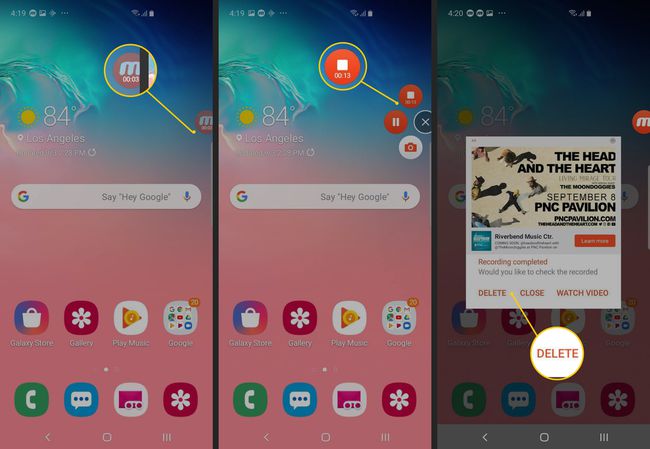כיצד להקליט מסך בסמסונג
מה צריך לדעת
- כדי להקליט מסך עם Samsung Game Launcher, הוסף אפליקציה לספריית Game Launcher כדי לגשת לכלי ההקלטה.
- הפעל את האפליקציה מספריית מפעיל המשחקים, הקש על כלי משחק סמל, ולאחר מכן בחר תקליט.
- אם אין לך את Game Launcher, השתמש באפליקציה של צד שלישי כמו מוביזן.
מאמר זה מכסה כיצד להקליט משחקים ואפליקציות של סמסונג באמצעות Game Launcher, הכלול בטלפונים של Galaxy מאז הצגת ה-S7. זה מכסה גם שימוש באפליקציית צד שלישי כמו Mobizen עבור הקלטות מסך, שעבורן אתה צריך מינימום של אנדרואיד 4.4.
כיצד להקליט מסך בסמסונג עם משגר המשחקים
משגר המשחקים הוא תכונה נחמדה ברוב הטלפונים של סמסונג גלקסי שמכילה אפליקציות משחק וכולל הגדרות לשיפור חווית המשחק. הוא כולל כלי שימושי להקלטת מסך המיועד להקלטת משחקים, אך ניתן להשתמש בו כמעט בכל אפליקציה (אך לא להקלטת מסך הבית או האפליקציה). ככה זה עובד.
הקלטת המסך שלך שונה מ צילום מסך של מסך הטלפון של סמסונג.
-
הפעל את אפליקציית Game Launcher.
אם משגר המשחקים אינו זמין בתפריט ההגדרות של הטלפון שלך, תחילה עליך להתקין ולהפעיל משחק.
החלק למעלה כדי לגרור את חלון הספרייה (כרגע בתחתית המסך) למעלה, ואז הקש על שלוש נקודות אנכיות בפינה השמאלית העליונה של הספרייה.
-
בֶּרֶז הוסף אפליקציות.
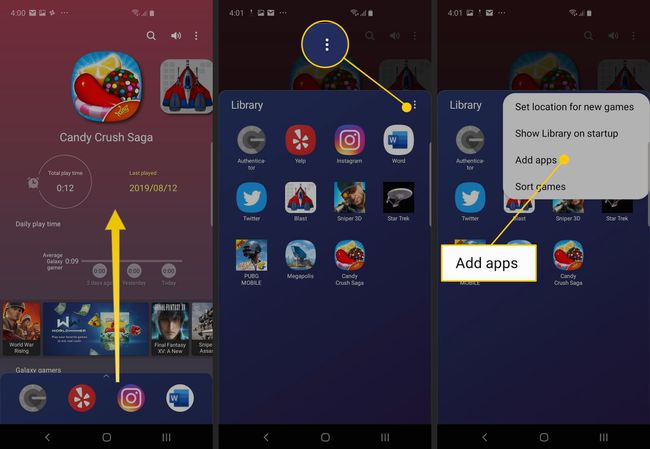
אתה אמור לראות רשימה של כל האפליקציות המותקנות בטלפון שלך. הקש על האפליקציה שברצונך להקליט ולאחר מכן הקש לְהוֹסִיף בפינה השמאלית העליונה של המסך. זה מוסיף את האפליקציה לרשימת המשחקים ב-Gamer Launcher, המאפשר לך לגשת לכלים כמו מקליט המסך כשהאפליקציה פועלת.
בספרייה, הקש על האפליקציה שברצונך להקליט. כאשר האפליקציה מתחילה, הקש על כלי משחק סמל בפינה השמאלית התחתונה, משמאל ללחצן החזרה בסרגל הניווט.
-
התפריט המלא של כלי המשחק אמור להופיע. בֶּרֶז תקליט בפינה הימנית התחתונה של המסך כדי להתחיל להקליט את המסך. בצע את השלבים שברצונך להקליט.
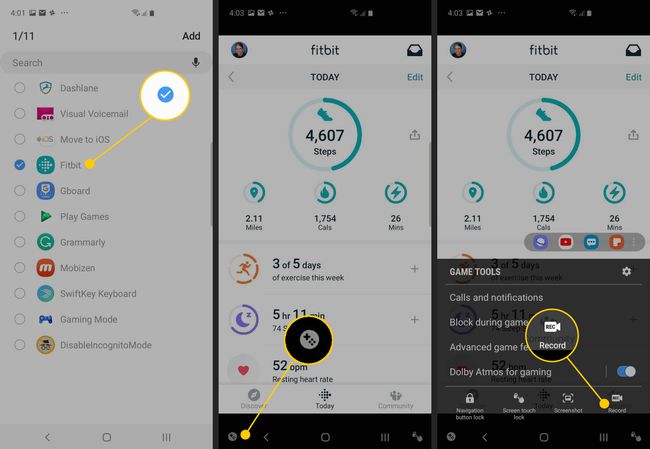
כשתהיה מוכן להפסיק את ההקלטה, הקש על תפסיק סמל בפינה הימנית התחתונה של המסך.
-
כדי לצפות בסרטון המלא, הקש צפו בסרטון מוקלט או לגשת להקלטת המסך עם כל שאר הסרטונים באפליקציית התמונות.
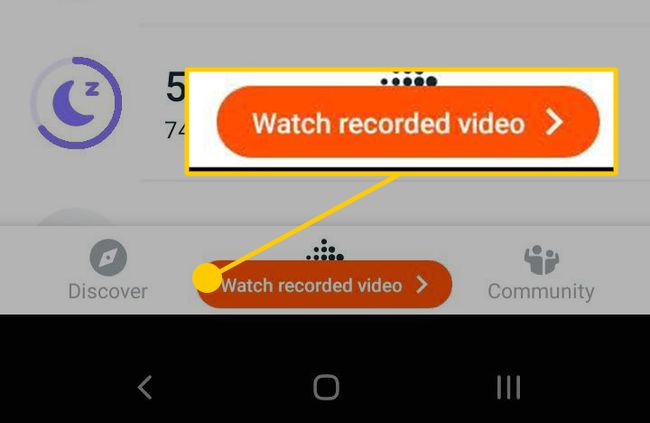
כיצד להקליט את המסך שלך עם Mobizen
אם הטלפון של סמסונג שלך אינו כולל את משגר המשחקים, או אם אתה מעדיף לא להשתמש בו, יש מספר אפליקציות הקלטת מסך זמינות. אתה יכול לבחור באפליקציה של צד שלישי אם אתה צריך להקליט את מסך הבית או האפליקציה, למשל, מכיוון שהמקליט של Game Launcher פועל רק בתוך אפליקציות.
בדוגמה זו, אנו משתמשים באפליקציית הקלטות פופולרית ואמינה של צד שלישי בשם Mobizen. ככה זה עובד.
אם עדיין לא עשית זאת, התקן מוביזן מחנות Google Play.
לאחר ההתקנה, הפעל את אפליקציית Mobizen. כאשר הוא פועל, אתה אמור לראות את הסמל שלו בצד המסך. הקש עליו כדי לראות את שלוש האפשרויות שלך: הקלט וידאו, ראה את התוכן השמור שלך וצלם צילום מסך.
-
הקש על תקליט סמל.
אם זו הפעם הראשונה שאתה מפעיל את האפליקציה, ייתכן שתצטרך לתת לאפליקציה הרשאה להקליט.
-
אתה אמור לראות הודעה שאומרת "Mobizen תתחיל לצלם וידאו." אם תרצה, הקש אל תראה שוב, ואז הקש התחל עכשיו.
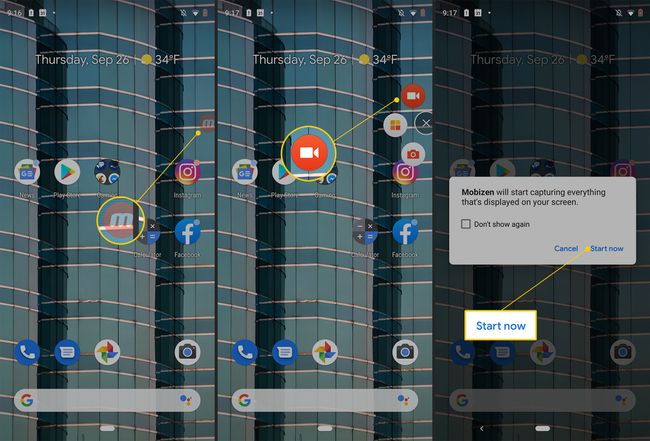
-
לאחר ספירה לאחור של שלוש שניות, ההקלטה תתחיל. בצע את השלבים שברצונך להקליט. בניגוד ל-Game Launcher, Mobizen מקליט הכל, כולל דפי בית ואפליקציות.
סמל Mobizen מציג טיימר לכמה זמן אתה מקליט.
כשתסיים, הקש על מוביזן הסמל ולאחר מכן הקש על תפסיק סמל.
-
לאחר רגע, Mobizen תציג חלון קופץ המאפשר לך למחוק את הסרטון שזה עתה יצרת או לצפות בו. מצא את הסרטון המושלם בתיקיית Mobizen באפליקציית הגלריה.